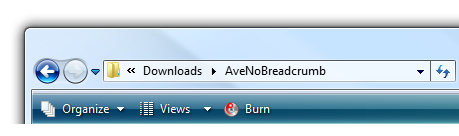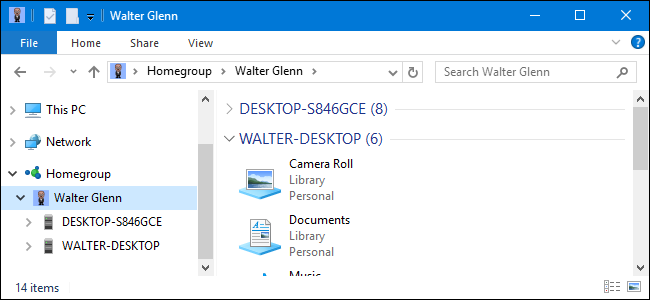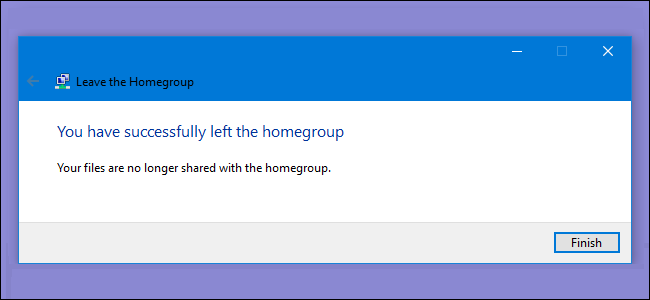Hjemmegrupper gjør det enkelt å dele filer og skrivere med andre PC-er. Men hvis du ikke bruker det og foretrekker å ikke se det i File Explorer i det hele tatt, er det ikke så vanskelig å deaktivere.
Windows-nettverk kan bli ganske komplisert. Hvis alt du ønsker å gjøre er å dele filer og skrivere med noen få andre Windows-PCer i det lokale nettverket, men HomeGroups-funksjonen gjør den oppgaven mye enklere. Likevel, hvis du ikke bruker det i det hele tatt og foretrekker å ikke se det i File Explorer-eller Åpne / Lagre som-dialogbokser - kan du deaktivere HomeGroup-tjenesten. Du må deaktivere et par tjenester og deretter - hvis du kjører Windows 8 eller 10 - ta et raskt dykk inn i registeret. Slik får du det til.
Trinn én: Forlate hjemmegruppen hvis PCen din for øyeblikket er en del av en
Hvis PC-en din er en del av en hjemmegruppe, må du forlate hjemmegruppen før du deaktiverer tjenesten. Klikk Start, skriv inn "hjemmegruppe", og klikk deretter på "HomeGroup" -kontrollpanel-appen.

I hovedvinduet "Hjemgruppe" klikker du på "La hjemmegruppen."

I vinduet "Forlate hjemmegruppen", bekreft at du vil forlate ved å klikke på "Forlat hjemmegruppen."

Når veiviseren er ferdig med å fjerne deg fra hjemmegruppen, klikker du på "Fullfør" -knappen.

Nå som du ikke lenger er en del av en HomeGroup, kan du deaktivere HomeGroup-tjenestene.
Trinn to: Deaktiver HomeGroup Services
For å deaktivere HomeGroup-funksjonen i Windows, må du deaktivere to HomeGroup-tjenester. Klikk Start, skriv "Tjenester", og klikk deretter "Tjenester" -appen.

I den høyre ruten i Tjenester-vinduet,bla nedover og finn tjenestene “HomeGroup Listener” og “HomeGroup Provider”. Dobbeltklikk på tjenesten “HomeGroup Listener” for å åpne egenskapsvinduet.

I egenskapsvinduet velger du "Deaktivert" fra rullegardinmenyen "Oppstartstype" og klikker deretter "OK."
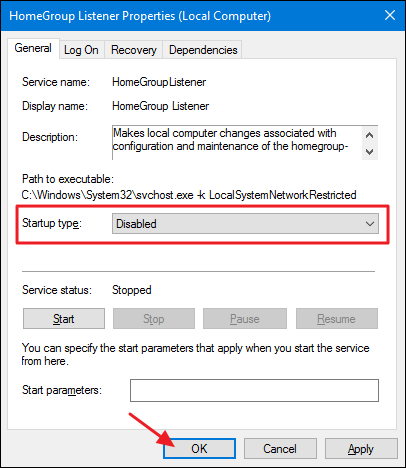
Deretter må du deaktivere "HomeGroup Provider" -tjenesten på nøyaktig samme måte. Åpne egenskapsvinduet og sett "Oppstartstype" til "Deaktivert."
Hvis du bruker Windows 7, er det alt det som trengs for å deaktivere HomeGroup-funksjonen og fjern det fra File Explorer-vinduet. Så snart du stopper og deaktiverer tjenesten HomeGroup Provider, forsvinner HomeGroup faktisk fra File Explorer i Windows 7.
Hvis du kjører Windows 8 eller 10, trinnenedu har tatt så langt, vil deaktivere HomeGroup-funksjonen, men du må gå videre til trinn tre og lage en rask registerredigering for å fjerne den fra File Explorer-vinduet.
Trinn tre: Fjern HomeGroup fra File Explorer ved å redigere registeret (bare Windows 8 eller 10)
I Windows 8 eller 10 må du ta det ekstra trinnet med å lage en registernøkkel som du kan bruke til å fjerne HomeGroup fra File Explorer.
Standard advarsel: Registerredigering er et kraftig verktøy og misbrukdet kan gjøre systemet ditt ustabilt eller til og med ubrukbart. Dette er et ganske enkelt hack, og så lenge du holder deg til instruksjonene, skal du ikke ha noen problemer. Når det er sagt, hvis du aldri har jobbet med det før, kan du vurdere å lese om hvordan du bruker registerredigereren før du kommer i gang. Og definitivt sikkerhetskopiere registeret (og datamaskinen din!) Før du gjør endringer.
Åpne Registerredigering ved å trykke Start og skrive "regedit." Trykk Enter for å åpne Registerredigering og gi den tillatelse til å gjøre endringer på PC-en din.

I Registerredigering bruker du venstre sidefelt for å navigere til følgende tast:
HKEY_LOCAL_MACHINESOFTWAREClasses{B4FB3F98-C1EA-428d-A78A-D1F5659CBA93}
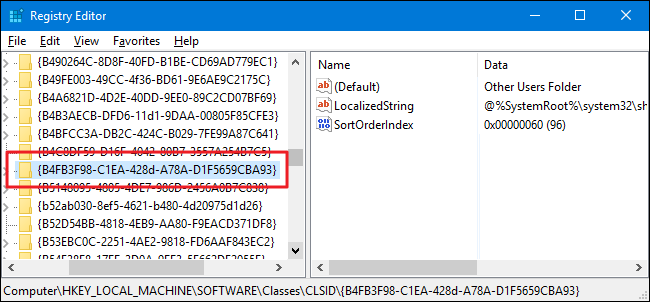
I SLEKT: Hvordan få fulle tillatelser til å redigere beskyttede registernøkler
Som standard er denne nøkkelen beskyttet, så du trenger detå ta eierskap til det før du kan gjøre noen redigering. Følg instruksjonene våre for hvordan du får full rettighet til å redigere beskyttede registernøkler, og deretter kan du fortsette med instruksjonene her.
Etter å ha tatt eierskap til {B4FB3F98-C1EA-428d-A78A-D1F5659CBA93} -tasten, høyreklikk på den og velg Ny> DWORD (32-biters) verdi. Navngi den nye verdien "System.IsPinnedToNameSpaceTree."

Når du oppretter det nye System.IsPinnedToNameSpaceTree verdi, er verdidataene allerede satt til 0, somer innstillingen du ønsker for å fjerne HomeGroup fra File Explorer. Endringer bør tre i kraft umiddelbart, så åpne et File Explorer-vindu og dobbeltsjekke for å forsikre deg om at HomeGroup er fjernet.
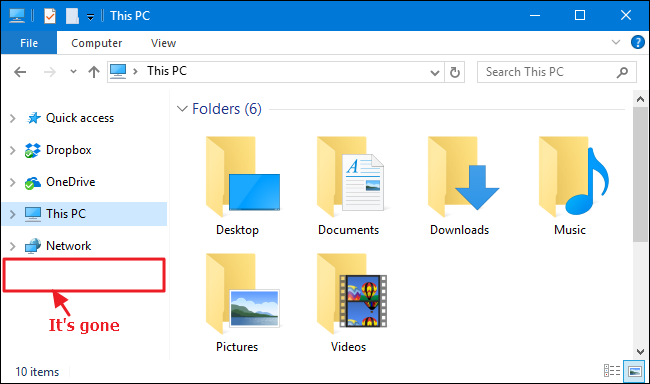
Hvis alt var vellykket, kan du fortsette og lukke Registerredigering. Hvis du noen gang vil reversere denne endringen, bare gå tilbake til Registerredigering, dobbeltklikk på System.IsPinnedToNameSpaceTree verdi for å åpne egenskapsvinduet, og endre "Verdidata" -boksen fra 0 til 1.

Slik aktiverer du Hjemgruppe på nytt etter at du har deaktivert den
Hvis du vil aktivere HomeGroup igjen, trenger du bare å reversere instruksjonene vi har dekket her.
- Bruk Registerredigering for å angi
System.IsPinnedToNameSpaceTreeverdi til 1 eller bare slett verdien helt. - Bruk Tjenester-appen til å stille inn tjenestene “HomeGroup Listener” og “HomeGroup Provider” til “Manual”.
Du skal da kunne se HomeGroup i File Explorer og opprette eller bli med i en HomeGroup igjen.
Selv om HomeGroup-varen visesFile Explorer vil ikke være en stor sak for folk flest, det er fortsatt hyggelig å vite at du kan fjerne den hvis du vil. Det kan være spesielt nyttig hvis du deler datamaskinen din og bare ikke vil at folk ved et uhell snubler over en måte å dele filene dine med andre datamaskiner på.